Löschschutz
Sie können sich vor einem übermäßigen Zurücksetzen von Geräten und Löschen von Unternehmensdaten schützen, indem Sie einen Löschschwellenwert in Workspace ONE UEM festlegen.
Die Remotelöschung von privilegierten Unternehmensinhalten, auch als „Unternehmensdaten löschen“ bezeichnet, ist einer der Schritte, die berücksichtigt werden sollten, wenn ein Gerät verloren geht oder gestohlen wird. Der Löschschutz schützt vor der Gefahr, dass Unternehmensinhalte mit Konkurrenten in Kontakt kommen. Eine Gerätezurücksetzung ist potenziell zerstörerischer und entfernt den gesamten Inhalt, bis das Gerät in den Werkszustand zurückgesetzt wird.
-
Gerät zurücksetzen – Senden Sie einen MDM-Befehl, um alle Daten und das Betriebssystem von einem Gerät zu entfernen. Diese Aktion kann nicht rückgängig gemacht werden.
- Aspekte bei einer iOS-Gerätezurücksetzung
- Bei Geräten mit iOS 11 und darunter werden mit dem Befehl „Gerät zurücksetzen“ auch die mit den Geräten verbundenen Apple-SIM-Daten gelöscht.
- Bei Geräten mit iOS 11 und höher können Sie den Apple SIM-Datentarif (sofern auf den Geräten vorhanden) beibehalten. Aktivieren Sie auf der Seite „Gerät zurücksetzen“ das Kontrollkästchen Datentarif beibehalten, bevor Sie den Befehl „Gerät zurücksetzen“ senden.
- Für Geräte ab iOS 11.3+ haben Sie eine zusätzliche Option zum Überspringen des Bildschirms Proximity einrichten, wenn Sie den Befehl „Gerät zurücksetzen“ senden. Wenn die Option aktiviert ist, wird der Bildschirm „Proximity einrichten“ im Setup-Assistenten übersprungen, sodass dem Gerätebenutzer die Option „Proximity einrichten“ nicht angezeigt wird.
- Bei Windows Desktop-Geräten können Sie den Typ der Gerätezurücksetzung auswählen.
- Löschen – Mit dieser Option wird der gesamte Inhalt des Geräts gelöscht.
- Geschütztes Löschen: Diese Option ähnelt einer normalen Gerätezurücksetzung, aber der Endbenutzer des Geräts kann die Aktion nicht umgehen. Der Befehl „Geschütztes Löschen“ versucht so lange das Gerät zurückzusetzen, bis er erfolgreich ist. Bei einigen Gerätekonfigurationen kann dieser Befehl dazu führen, dass das Gerät nicht mehr gestartet werden kann.
- Löschen und Provisioning-Daten dauerhaft speichern: Mit dieser Option wird das Gerät zurückgesetzt, es wird jedoch angegeben, dass Provisioning-Daten in einem persistenten Speicherort gesichert werden sollen. Nachdem die Löschung ausgeführt wurde, werden die Provisioning-Daten wiederhergestellt und auf das Gerät angewendet. Der Provisioning-Ordner wird gespeichert. Sie können den Ordner suchen, indem Sie auf dem Gerät zu %ProgramData%\Microsoft\Provisioning navigieren.
- Aspekte bei einer iOS-Gerätezurücksetzung
-
Unternehmensdaten löschen – Heben Sie die Registrierung eines Geräts auf und entfernen Sie alle verwalteten Unternehmensressourcen, einschließlich Anwendungen und Profile. Diese Aktion kann nicht rückgängig gemacht werden. Zur Verwaltung dieses Geräts durch Workspace ONE UEM ist eine erneute Registrierung erforderlich. Diese Geräteaktion beinhaltet Optionen zur Vermeidung einer zukünftigen erneuten Registrierung und das Textfeld Notizbeschreibung, in das Sie Informationen über die Aktion hinzufügen können.
- „Unternehmensdaten löschen“ wird nicht für Geräte, die in Clouddomänen eingebunden sind, unterstützt.
Es können jedoch Umstände auftreten, die Löschvorgänge durch geplante Prozesse wie die Compliance Engine oder andere automatisierte Prozesse für viele Geräte nach sich ziehen. Zusätzlich zu den automatisierten Löschungen kann ein versehentlich von einem Administrator initiierter Löschvorgang problematisch sein. Als Administrator sollten Sie sich darüber informieren, wann solche Aktionen geplant sind, und die Möglichkeit haben, ggf. eingreifen zu können.
Konfigurieren Sie die Löschschutz-Einstellungen durch Festlegen eines Löschschwellenwerts, der die minimale Anzahl zurückgesetzter Geräte in einem bestimmten Zeitraum darstellt. Wenn innerhalb von 20 Minuten mehr als 10 Geräte zurückgesetzt werden, können Sie automatisch zukünftige Löschungen zurückhalten, bis Sie die Löschbefehle überprüft haben.
In Löschprotokollen können Sie prüfen, wann und aus welchem Grund Geräte zurückgesetzt wurden. Nachdem Sie die Informationen geprüft haben, können Sie die zurückgehaltenen Löschbefehle akzeptieren oder ablehnen, und das System entsperren, um den Löschschwellenwert-Zähler zurückzusetzen.
Konfigurieren der Löschschutz-Einstellungen für verwaltete Geräte
Legen Sie einen Löschschwellenwert für verwaltete Geräte fest und benachrichtigen Sie Administratoren per E-Mail, wenn der Schwellenwert erreicht wird. Diese Einstellungen können Sie nur in der globalen Organisationsgruppe oder der Organisationsgruppe der Kundenebene konfigurieren.
-
Navigieren Sie zu Geräte > Lebenszyklus > Einstellungen > Löschschutz für verwaltete Geräte.

-
Konfigurieren Sie folgende Einstellungen:
Einstellung Beschreibung Zurückgesetzte Geräte Geben Sie die Anzahl der zurückgesetzten Geräte als Schwellenwert zum Auslösen des Löschschutzes ein. Innerhalb (Minuten) Geben Sie den Wert für Innerhalb (Minuten) ein. Dabei handelt sich um die Zeitdauer, während der die Löschungen auftreten müssen, um den Löschschutz auszulösen. E-Mail Wählen Sie eine Nachrichtenvorlage für die E-Mail an Administratoren.
Erstellen Sie eine Nachrichtenvorlage für den Löschschutz, indem Sie zu Gruppen und Einstellungen > Alle Einstellungen > Geräte und Benutzer > Allgemein > Nachrichtenvorlagen navigieren und Hinzufügen wählen. Wählen Sie als Nächstes Gerätelebenszyklus als Kategorie und Löschschutz-Benachrichtigung als Typ aus. Sie können folgende Suchwerte als Teil Ihrer Nachrichtenvorlage verwenden:- {EnterpriseWipeInterval} – Der Wert von Innerhalb (Minuten) auf der Einstellungsseite. - {WipeLogConsolePage} – Ein Link zur Seite „Löschprotokoll“. An Geben Sie die E-Mail-Adressen der Administratoren ein, die benachrichtigt werden müssen. Diese Administratoren müssen Zugriff auf die Seite „Löschprotokoll“ haben. Weitere Informationen finden Sie unter Nachschlagewerte.
-
Wählen Sie Speichern.
Anzeigen von Löschprotokollen
Sie können die Seite Löschprotokolle einsehen und prüfen, wann und aus welchem Grund Geräte zurückgesetzt wurden. Nachdem Sie die Informationen geprüft haben, können Sie alle gesperrten Löschbefehle akzeptieren oder ablehnen und das System entsperren, um den Löschschwellenwert-Zähler zurückzusetzen.
Ist das System gesperrt, sehen Sie oben auf der Seite ein Banner, das diesen Status anzeigt.
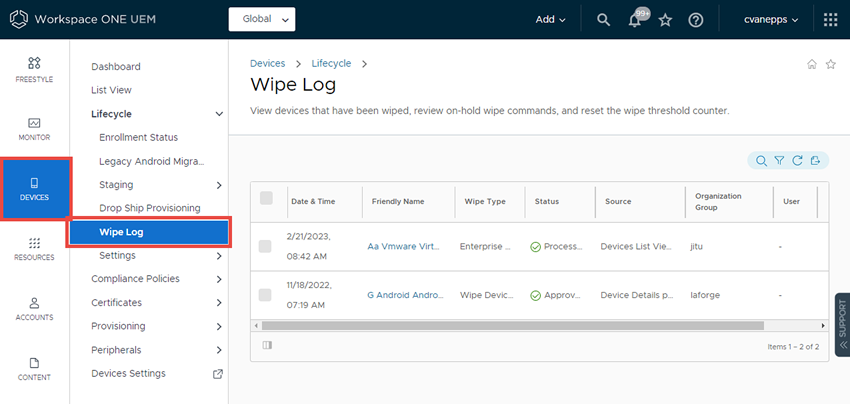
-
Navigieren Sie zu Geräte > Lebenszyklus > Löschprotokoll.
Der Zugriff auf die Seite Löschprotokoll wird durch die Ressource „Bericht – Gerätezurücksetzungsprotokoll“ verwaltet und steht standardmäßig System-, SaaS- und Workspace ONE UEM-Administratoren zur Verfügung. Sie können diese Ressource jeder benutzerdefinierten Administratorrolle über die Seite Administratorrolle erstellen hinzufügen.
-
Löschprotokoll
 mit den folgenden Parametern filtern.
mit den folgenden Parametern filtern.- Datum & Uhrzeit
- Löschtyp
- Status
- Quelle
- Zuständigkeit
-
Sehen Sie die Geräteliste ein und bestimmen Sie, ob es sich bei den aufgeführten Geräten um gültige Gerätezurücksetzungen handelt.
Geräte mit ausstehenden Aktionen befinden sich im Status „On Hold.” Geräte, die vor Erreichen des Grenzwerts zurückgesetzt wurden, werden als „Verarbeitet” angezeigt.
- Handelt es sich um gültige Löschungen, wählen Sie jedes Gerät und dann Löschungen genehmigen aus der Befehlsliste aus. Der Status wechselt dann zu „Zulässig“.
- Handelt es sich nicht um gültige Löschungen, wählen Sie jedes Gerät und dann Löschungen ablehnen aus der Befehlsliste aus. Der Status wechselt dann zu „Abgelehnt“.
-
Setzen Sie den Schwellenwertzähler des Geräts zurück und lassen Sie Löschbefehle zu, indem Sie System entsperren auswählen.
Das System lasst zukünftige automatisierte Löschbefehle zu, bis die Schwellenwertgrenze wieder erreicht ist. Sie können diese Aktion nur in der globalen Organisationsgruppe oder der Organisationsgruppe der Kundenebene ausführen.